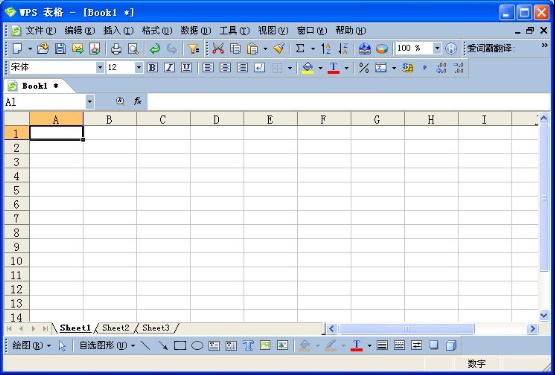萬盛學電腦網 >> PowerPoint教程 >> PPT2003教程 >> PowerPoint2003的啟動與退出
PowerPoint2003的啟動與退出
啟動PowerPoint 2003應用程序的方法有以下幾種
◇單擊【開始】/【所有程序】/【Microsoft Office】/【Microsoft Office PowerPoint 2003】命令。
◇若桌面上有PowerPoint 2003應用程序的快捷方式,即可在桌面上雙擊快捷方式圖標啟動。
◇在【資源管理器】或【我的電腦】窗口中雙擊PowerPoint 2003文件以激活應用程序。
PowerPoint 2003的退出
◇單擊【文件】/【退出】命令。
◇單擊窗口左上角的系統控制按鈕。
◇ 單擊窗口右上角的關閉按鈕。
◇ 使用組合鍵Alt+F4。
PowerPoint窗的工作界面如圖所示,其標題欄、菜單欄、工具欄、狀態欄等與Word、Excel相似。這裡主要介紹視圖和任務窗格。

常用視圖
◇視圖就是呈現工作的一種方式,為了便於制作者以不同的方式觀看自己制作的幻燈片的內容和效果。
◇PowerPoint提供了6種視圖模式:普通視圖、大綱視圖、幻燈片視圖、幻燈片浏覽視圖、幻燈片放映視圖和備注頁視圖。
◇最常使用的兩種視圖是普通視圖和幻燈片浏覽視圖。
◇位於工作窗口左下角的3個視圖按鈕,提供了對演示文稿不同視圖方式的切換操作。
普通視圖 PowerPoint啟動後就直接進入普通視圖方式,窗口被分成3個區域:幻燈片編輯窗格、大綱窗格和備注窗格。拖動窗格分界線,可以調整窗格的尺寸。 使用大綱窗格可以查看演示文稿的標題和主要文字,它為制作者組織內容和編寫大綱提供了簡明的環境。 在幻燈片窗格中可以查看每張幻燈片的整體和布局效果,包括版式、設計模板等;還可以對幻燈片內容進行編輯,包括修飾文本格式,插入圖形、聲音、影片等多媒體對象,創建超級鏈接以及自定義動畫效果。在該窗格中一次只有編輯一張幻燈片。 使用備注窗格可以添加或查看當前幻燈片的演講備注信息。注釋信息只出現在這個窗格中,在文稿演示中不會出現。
幻燈片浏覽視圖 該視圖方式將當前演示文稿中所有幻燈片以縮略圖的形式排列在屏幕上,如圖所示。

通過幻燈片浏覽視圖,制作者可以直觀地查看所有幻燈片的情況,也可以直接進行復制、刪除和移動幻燈片的操作。
幻燈片放映視圖 在創建演示文稿的過程中,制作者可以隨時通過單擊【幻燈片放映視圖】按鈕啟動幻燈片放映功能,預覽演示文稿的放映效果。需要注意的是,使用【幻燈片放映視圖】按鈕播放的是當前幻燈片窗格中正在編輯的幻燈片。
任務窗格
【任務窗格】位於工作界面的最右側,用來顯示設計文稿時經常會用到的命令,以方便處理使用頻率高的任務。例如:設計幻燈片版式、自定義動畫、進行幻燈片設計以及設置幻燈片切換效果等。
如果啟動時沒有【任務窗格】,可以通過單擊【視圖】/【任務窗格】命令打開。
PPT2003教程排行
办公软件推薦
相關文章
- 在PowerPoint2010中簡單制作文字閃爍特效教程
- 自定義PowerPoint2007的撤銷次數 電腦技術吧
- 為PowerPoint2003圖形設置動畫效果 電腦技術吧
- 在PowerPoint2003中繪制七色彩虹條形圖 電腦技術吧
- 如何建立PowerPoint2003自動更正項的例外? 電腦技術吧
- PowerPoint2007中圖片燒焦效果的制作 電腦技術吧
- 怎麼在PPT裡添加背景音樂,PowerPoint中插入背景音樂的教程! 電腦技術…
- 在PPT中插入浏覽器,讓PPT也WEB一把! 電腦技術吧
- 取樣PowerPoint2013演示文稿中未嵌入字體的背景圖片嗎? 電腦技術吧
- 在PowerPoint中插入指定Excel工作表的技巧 電腦技術吧
- 如何將Powerpoint文檔轉換為Word文檔? 電腦技術吧
copyright © 萬盛學電腦網 all rights reserved